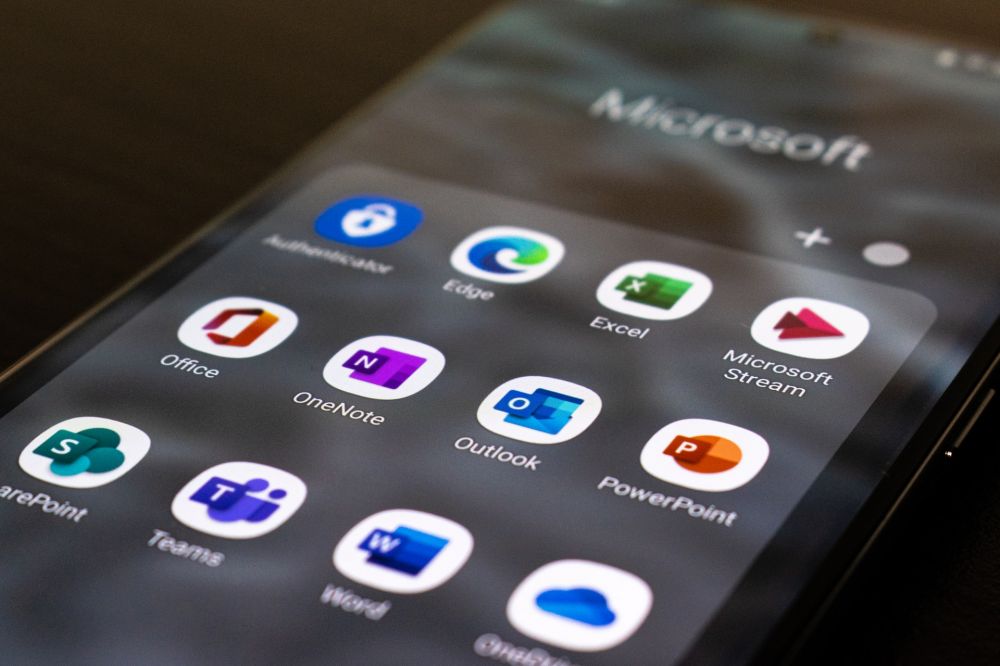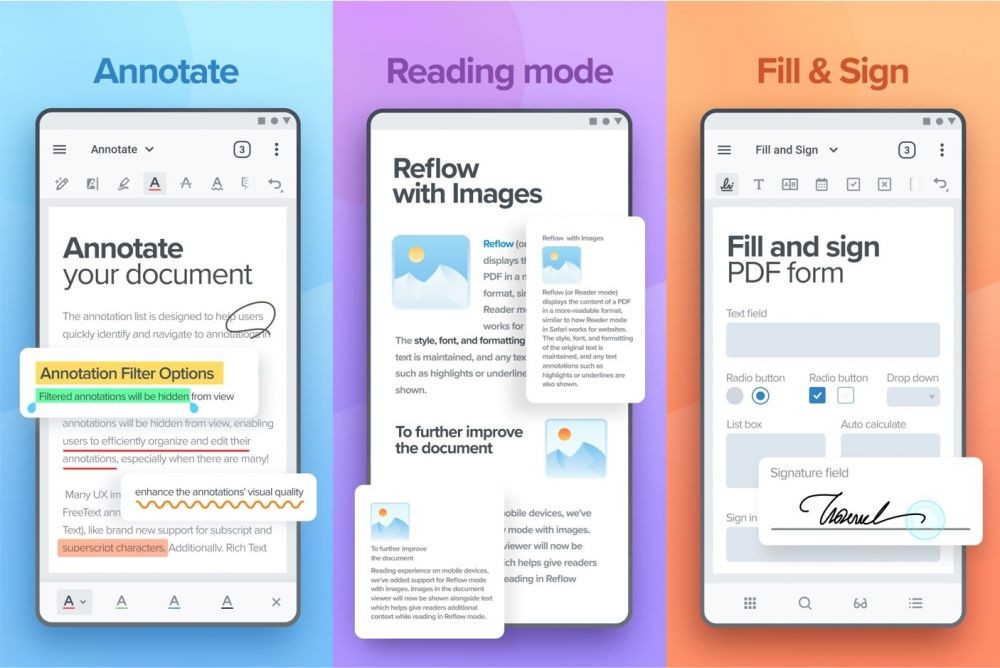5 Cara Membuat PDF di HP, Bisa Pakai Aplikasi Bawaan Ponsel
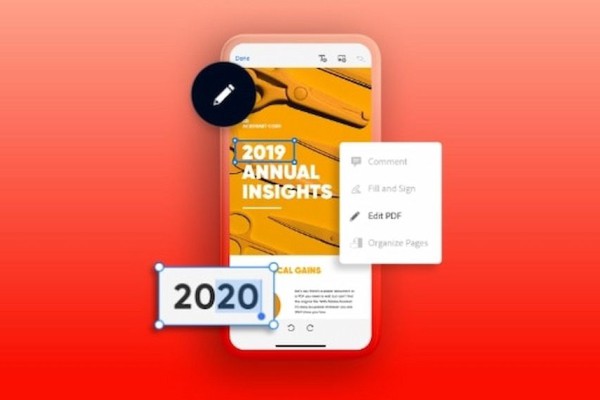 ilustrasi PDF (dok. Adobe)
ilustrasi PDF (dok. Adobe)
Follow IDN Times untuk mendapatkan informasi terkini. Klik untuk follow WhatsApp Channel & Google News
Lagi gak pegang laptop, tapi perlu mengubah dokumen menjadi bentuk PDF? Tenang, kamu gak perlu buru-buru cari komputer atau laptop, gunakan saja perangkat yang ada di genggamanmu alias HP.
Cara membuat PDF di HP pun cukup mudah. Bahkan, bisa menggunakan banyak aplikasi yang sudah terpasang di ponselmu atau tanpa aplikasi sama sekali.
Cara membuat PDF di HP dengan aplikasi
Meski populer dan banyak dibutuhkan, gak semua ponsel punya fitur mengubah bentuk file lain ke PDF. Diperlukan aplikasi tambahan sebagai bantuan konversi. Namun, tenang saja, ada beragam pilihan aplikasi yang bisa diunduh di Play Store maupun AppStore untuk membuat PDF.
Beberapa di antaranya gratis, sedangkan yang lain tersedia fitur terbatas. Untuk menikmati versi penuh, kamu harus berlangganan terlebih dahulu. Gak perlu khawatir, fitur-fitur yang ada tanpa membayar sudah sangat oke sebagai cara membuat PDF di HP.
1. Menggunakan Google Drive
Beberapa ponsel Android memiliki Google Drive sebagai aplikasi bawaan. Untungnya, aplikasi ini bisa kamu manfaatkan untuk mengonversi file menjadi PDF. Tentu saja keunggulannya yakni tersedia secara gratis dan drive berkapasitas cukup besar, hingga 15GB. Tahapannya yakni sebagai berikut:
- Jalankan aplikasi Google Drive seperti biasa
- Setelah berhasil masuk, klik ikon tambah (+) yang berada di bagian kanan bawah layar HP
- Pilih opsi 'Pindai' atau 'Scan'
- Arahkan kamera ke objek atau dokumen yang ingin difoto dan dijadikan PDF
- Ambil gambar layaknya memotret, sesuaikan posisi agar menjadi simetris
- Jika hasilnya sesuai, klik 'Oke'. Apabila masih memerlukan perbaikan, maka pilih opsi 'Coba Ulang' untuk mengulang proses pengambilan gambar
- Klik simbol tambah (+) kalau kamu ingin menambahkan gambar lain menjadi satu file PDF. Kamu bisa melewati langkah ini jika cukup memindai satu gambar
- Klik 'Simpan' dan hasil scan PDF akan tersedia di Google Drive.
Untuk mengunduhnya, klik titik tiga di tepi dokumen. Lalu, pilih opsi 'Unduh' atau 'Download'. Opsi ini secara otomatis memasukkan salinan hasil scan ke penyimpanan ponselmu.
2. Menggunakan Microsoft Word
Cara membuat PDF di HP sebelumnya merupakan tutorial ubah foto ke PDF. Nah, selanjutnya, tersedia opsi konversi dari bentuk dokumen digital ke PDF.
Pertama, kamu perlu mengunduh dan memasang aplikasi Microsoft Word di gawai. Jika sudah, ikuti langkah berikut:
- Jalankan dan masuk ke aplikasi Microsoft Word di HP
- Jika belum ada, tulis teks yang ingin dijadikan PDF
- Di halaman tampilan dokumen, klik titik tiga pada bagian pojok kanan atas
- Pilih opsi 'Export'
- Tentukan jenis file, tersedia dua opsi yakni Teks OpenDocument (.odt) dan PDF, pilih yang kedua
- Berikan nama dokumen yang akan diubah menjadi PDF
- Tentukan lokasi penyimpanan, bisa di cloud ataupun file ponsel
- Klik 'Export'.
Tunggu proses konversi, biasanya gak lama, kok. Cek kembali hasil pemindaian di penyimpanan yang dipilih sebelumnya.
3. Menggunakan Xodo
Di Play Store maupun AppStore, tersedia aplikasi konversi bernama Xodo yang bisa kamu gunakan secara gratis untuk beberapa fiturnya. Untungnya, aplikasi ini menyediakan cara membuat PDF di HP secara mudah.
Mirip dengan fitur Google Drive, kamu bisa scan langsung dokumen fisik atau mengubah format file lain (seperti .xls, .doc, dan sebagainya) menjadi PDF. Nah, begini caranya:
Editor’s picks
- Buka aplikasi Xodo
- Klik ikon plus atau tanda tambah (+) di bagian kanan atas, pada beberapa HP mungkin ditampilkan di bagian bawah
- Akan muncul pop up 'New Document', pilih 'Scan Document' untuk membuat PDF dari dokumen fisik
- Arahkan kamera ke kartu, kertas, atau apapun yang ingin kamu scan
- Klik tombol shutter untuk mengambil gambar
- Atur bentuk dokumen sesuai keinginan
- Jika sudah sesuai, pilih 'Keep Scan' untuk menyimpan atau 'Retake' untuk mengambil ulang gambar
- Klik 'Save' di bagian kanan bawah untuk menyimpan hasil pindaian.
PDF secara otomatis tersimpan di folder penyimpanan default. Kamu bisa mengeceknya kembali di halaman awal Xodo melalui opsi 'Recent'.
Baca Juga: Cara Mengubah Excel ke PDF tanpa Aplikasi Tambahan
Cara membuat PDF di HP tanpa aplikasi
Jika sebelumnya mengandalkan aplikasi pihak ketiga sebagai converter, ada pula cara membuat PDF di HP tanpa aplikasi. Salah satunya hanya perlu internet dan mesin pencarian, seperti Google. Selebihnya, kamu tinggal unggah lalu unduh layaknya mengunduh file baru.
Opsi kedua dari cara membuat PDF tanpa aplikasi bahkan bisa tanpa internet maupun aplikasi. Namun, fitur tersebut hanya terbatas pada ponsel tertentu.
1. Situs converter iLovePDF
Buat kamu yang ingin membuat PDF di HP, tapi gak ruang penyimpanan terbatas, bisa coba pakai ILovePDF. Opsi satu ini jelas cocok banget untuk diterapkan,karena gak perlu unduh aplikasi, cukup sediakan jaringan internet saja. Nah, begini tutorialnya:
- Buka situs web ILovePDF di https://www.ilovepdf.com/
- Di halaman utama, tersedia berbagai menu pengubahan PDF
- Pilih Word to PDF apabila kamu ingin membuat PDF dari bentuk dokumen digital atau klik JPG to PDF jika ingin mengubah foto menjadi PDF
- Klik kotak 'Select Files'
- Pilih file atau foto yang ingin kamu ubah menjadi PDF
- Klik 'Convert to PDF' untuk proses konvers. Tunggu beberapa saat
- Ketuk opsi 'Download PDF' untuk menyimpan hasil PDF ke ponselmu. Selesai, deh!
Kamu bisa melihat hasilnya di folder penyimpanan yang sudah ditentukan pada pengaturan browser. Mudah, kan?
2. Menggunakan fitur bawaan iPhone
Pengguna iPhone mungkin sudah akrab dengan pembuat PDF yang tersedia dalam fitur bawaannya. Dengan fitur tersebut, kamu bisa membuat PDF dari pemindaian langsung ataupun foto di galeri.
Cara membuat PDF di HP iPhone dari dokumen fisik atau pemindaian cukup mudah, yakni:
- Buka fitur 'File' yang merupakan folder penyimpanan bawaan iPhone
- Tentukan folder tujuan penyimpanan
- Klik lingkaran dengan titik tiga di bagian kanan atas
- Pilih opsi 'Pindai Dokumen'
- Arahkan kamera ke kertas atau benda lain yang ingin dipindai
- Klik tombol shutter untuk mengambil foto
- Atur bentuk hasil tangkapan foto. Bisa klik 'Ulangi' di pojok kiri bawah apabila merasa kurang maksimal
- Jika sudah oke, pilih opsi 'Simpan Pindaian' di pojok kanan bawah
- Ambil foto lagi jika terdapat lebih banyak dokumen
- Klik 'Simpan' di bagian kanan bawah dan secara otomatis hasil pindaian akan masuk ke folder penyimpanan.
Adapun langkah-langkah membuat PDF dari foto di galeri yakni seperti ini:
- Buka galeri dan foto yang ingin dibuat jadi PDF
- Klik ikon panah alias bagikan ke atas yang ada di bagian pojok kiri bawah
- Pilih opsi 'Cetak'
- Sesuaikan ukuran kertas saja, untuk mesin pencetak bisa diabaikan
- Klik 'Cetak' di pojok kanan atas
- Pada pilihan opsi yang muncul, pilih 'Simpan ke File'
- Pilih folder penyimpanan yang dikehendaki, lalu klik 'Simpan' di pojok kanan atas.
Cara membuat PDF di HP bisa diakses selama ponsel terhubung dengan internet. Mudah, bukan?
Baca Juga: 5 Cara Mengubah PDF ke Word di HP dan PC, Gak Ribet!